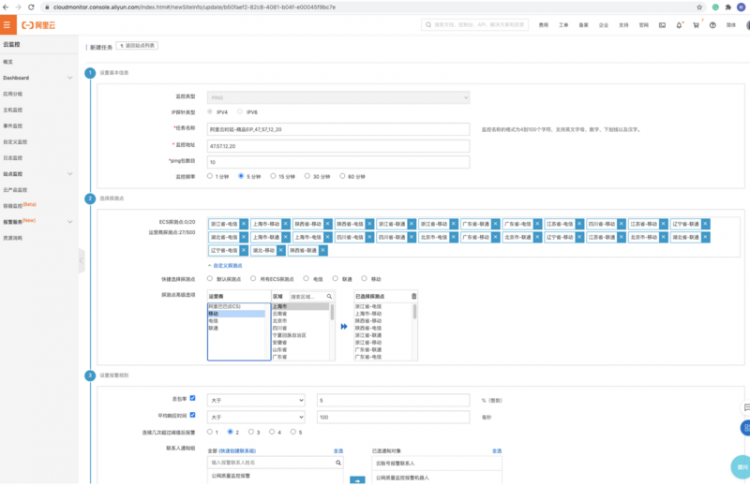如何将照片从相机传输到iPhone或iPad
将照片从 DSLR 或任何其他数码相机传输到 iPhone 非常容易。您将在下面找到三种将照片从相机传输到 iPhone 或 iPad 的不同方法。
将照片从相机传输到 iPhone 或 iPad 或苹果手机
虽然 iPhone 拥有令人印象深刻的相机,但有些用户更喜欢使用专业数码相机拍摄,然后在 iPad 或 iPhone 上编辑照片。
使用 iPhone 或 iPad 编辑照片的优势在于,除了iPhone 和 iPad 上可用的本机照片应用程序之外,它还可以轻松访问许多照片编辑应用程序。
将照片从相机传输到 iPhone 或 iPad 的方法取决于相机使用的存储类型以及它是否附带传输照片的应用程序。
照片导入后,您将在 iPhone 上的照片应用程序中的导入相册中找到它们。
1. 使用 SD 读卡器将照片从相机传输到 iPhone
将照片从相机传输到 iPhone 的首选方法是使用“Lightning to SD Card Reader”和 iOS Photos App 将照片从相机传输到 iPhone。
1.从相机中取出SD 卡并将其插入 Lightning to SD 读卡器的读卡器端。

2.将 Lightning to SD Card Reader 的Lightning End连接到您的 iPhone(见上图)。
3.打开 iPhone 上的照片应用程序(以防它没有自动打开)
4.进入照片应用程序后,点击底部菜单中的导入选项卡,然后点击屏幕右上角的全部导入选项。

注意:您也可以通过单独点击它们并点击导入选项来手动选择特定照片。
5.导入照片后,系统会提示您选择是在传输后将照片保留在 SD 卡上还是将其删除。

如果您希望照片在 SD 卡上可用,请点击保留。如果您想清空 SD 卡,请点击删除。
2. 使用 WiFi 将照片从相机传输到 iPhone
如果您的数码相机带有传输照片的应用程序(如 Canon Camera Connect),您可以按照以下步骤将照片从相机传输到 iPhone。
1.打开相机上的菜单并启用 WiFi。
2.打开iPhone 上的“设置” > 点击“ WiFi ” 。

3.在下一个屏幕上,连接到您的数码相机正在广播的相机 WiFi 网络。

注意:在大多数情况下,摄像机 WiFi 网络名称将与您的摄像机型号相同(50d、70d 或类似型号)
4.在您的相机上,打开相机连接应用程序(如果是佳能相机)或相机上允许您传输照片的品牌应用程序。
5.打开品牌相机应用程序后,点击将照片从相机传输到手机的选项。
使用 WiFi 传输照片的优点是不需要电缆或电线。但是,这种方法不适合传输大量照片。
3. 使用闪电转 USB 适配器将照片从相机传输到 iPhone
如果相机带有自己的内置存储并且不使用 SD 卡,您将需要闪电转 USB 相机转换器来传输照片。
1.将USB 数据线连接到相机,另一端连接到 USB End of Lightning to USB Camera Adapter

2.将 Lightning to USB Camera Adapter 的Lightning 端连接到您的 iPhone。
3.打开相机并确保它处于传输模式。
4.打开 iPhone 上的照片应用程序(以防它没有自动打开)
5.进入照片应用程序后,点击底部菜单中的“导入”选项卡,然后点击位于屏幕右上角的“全部导入”选项。

注意:如果您只想导入选定的照片,请点击您要传输的单张照片,然后点击导入。
6.导入完成后,您会看到在相机上保留或删除传输的照片的选项。

根据您的要求,点击删除或保留选项。
无法在 iPhone 上找到导入选项卡
如果您在 iPhone 或 iPad 上的照片应用程序中看不到“导入”选项卡
- 确保数码相机已打开并且选择了导出照片的模式。
- 重新启动您的 iPhone 或 iPad
- 从适配器上拔下数码相机并在 60 秒后重新连接
- 断开适配器与 iPhone 的连接并在 60 秒后重新连接
上述步骤之一应该会恢复 iPhone 上照片应用程序中的导入选项卡。
以上是 如何将照片从相机传输到iPhone或iPad 的全部内容, 来源链接: utcz.com/dzbk/921895.html